A gyakorlat során a kritérium alapú tervezési eszközökkel hozhat létre nyomvonalat, amely megfelel a megadott szabványoknak.
A gyakorlat két részből áll:
- Először tervezési kritériumot határozhat meg egy nyomvonalra annak létrehozása során, majd a tervezési kritériumnak nem megfelelő nyomvonal rajzelemek egy sorozatát rajzolhatja meg. Az ilyen szabálytalanságok javítását a 2. gyakorlat: Nyomvonalterv ellenőrzése a kritériumok megszegése szempontjából című részben fogja kijavítani.
- Ezt követően a tervezésikritérium-fájlban meghatározott kritériumnak megfelelő nyomvonal rajzelemet hozhatja létre. A parancssorban megjelenő minimális alapértelmezett értékekkel meggyőződhet arról, hogy az elem megfelel a megadott tervezési kritériumnak.
Nyomvonal tervezési kritériumainak megadása
- Nyissa meg az Align-7A.dwg nevű fájlt a következő helyről: oktatóanyagok rajzainak mappája.
A rajz egy több, az A-E betűkkel feliratozott körökkel jelölt felületet tartalmaz.
Megjegyzés:Ellenőrizze, hogy a Tárgyraszter (TRASZTER) be van-e kapcsolva. További információ: Tárgyraszter.
- Kattintson az lap
 panel
panel  legördülő lista
legördülő lista 
 elemre.
elemre. - A Nyomvonal létrehozása - elrendezés párbeszédpanelen fogadja el a Név és a Kezdőszelvény alapértelmezett értékét. Ebben a gyakorlatban hagyja üresen a Leírás mezőt.
- Az Általános lapon adja meg a következő paramétereket:
- Helyszín: <Nincs>
- Nyomvonal stílusa: Design Style
- Nyomvonalfólia: C-ROAD
- Nyomvonalfelirat-készlet: Főelemek, mellékelemek és geometriapontok
- A Tervezési kritériumok lap Kezdő tervezési sebesség részén adja meg: 50 km/h.
Ez a sebesség lesz érvényes a nyomvonal kezdőszelvényén. Szükség szerint hozzáadhat tervezési sebességet a többi szelvényhez is. A tervezési sebesség minden későbbi szelvényre érvényes lesz a következő tervezési sebességgel ellátott szelvényig vagy a nyomvonal záró szelvényig.
- Jelölje be a Kritérium alapú tervezés használata jelölőnégyzetet.
Ezen opció kiválasztásával a kritérium alapú tervezőeszközök elérhetők. Alapértelmezés szerint két jelölőnégyzet van bejelölve:
-
Tervezésikritérium-fájl használata
—A tervezésikritérium-fájl egy XML-fájl, amely minimális tervezési szabványokat tartalmaz nyomvonal vagy hossz-szelvény objektumokhoz. A tervezésikritérium-fájl testreszabható a tervezési sebességre, túlemelésre és az egyes elemek minimális sebességére, sugarára és hosszára vonatkozó helyi tervezési szabványok támogatásához. Az Alapértelmezett kritériumok táblázat megjeleníti az alapértelmezett tervezésikritérium-fájlba foglalt tulajdonságokat, amely helye az Alapértelmezett kritériumok táblázat feletti mezőben jelenik meg.
Többet is megtudhat a tervezési kritérium fájlról a fájl 3. gyakorlat: Tervezésikritérium-fájl módosítása nyomvonalhoz részben.
- Tervezésikritérium-készlet használata —A tervezési kritériumok felhasználói képletek a tervezésikritérium-fájlból kimaradt nyomvonal- és hossz-szelvény paraméterek ellenőrzéséhez. A tervezési kritériumoknak szerepelniük kell egy tervezésikritérium-készletben, amely egy nyomvonal vagy hossz-szelvény esetében használható.
-
Tervezésikritérium-fájl használata
—A tervezésikritérium-fájl egy XML-fájl, amely minimális tervezési szabványokat tartalmaz nyomvonal vagy hossz-szelvény objektumokhoz. A tervezésikritérium-fájl testreszabható a tervezési sebességre, túlemelésre és az egyes elemek minimális sebességére, sugarára és hosszára vonatkozó helyi tervezési szabványok támogatásához. Az Alapértelmezett kritériumok táblázat megjeleníti az alapértelmezett tervezésikritérium-fájlba foglalt tulajdonságokat, amely helye az Alapértelmezett kritériumok táblázat feletti mezőben jelenik meg.
- A Tervezésikritérium-fájl használata területen kattintson a
 elemre.
elemre. - A Válassza ki a tervezési sebesség táblázatát párbeszédpanelen válassza ki az _Autodesk Civil 3D Metric Roadway Design Standards.xml fájlt. Kattintson a Megnyitás gombra.
Ebben a gyakorlatban AASHTO 2001 szabványokat használ, amelyeket a rendelkezésre álló tervezésikritérium-fájlok tartalmaznak. A 4. gyakorlat: Tervezésikritérium-fájl módosítása részben megtanul létrehozni egy egyedi tervezésikritérium-fájlt.
- Az Alapértelmezett kritériumok táblázat Minimális sugár táblázata sorában módosítsa az Érték részt AASHTO 2001 eMax 6% értékre.
- A Tervezésikritérium-készlet használata listában válassza az 50kmh Roadway Length Checks lehetőséget. Kattintson az OK gombra.
Ez a tervezésikritérium-készlet egy egyszerű tervezési kritériumot tartalmaz. A 3. gyakorlat: Tervezési kritériumok használata részben létrehoz majd egy újabb tervezési kritériumot, melyet majd hozzáad ehhez a tervezésikritérium-készlethez.
A megadott tervezési kritériumoknak megfelelő nyomvonalelemek rajzolása
- A Nyomvonal-tervezési eszközök eszköztáron kattintson az
 Érintő-érintő (ívek nélkül) eszközre.
Érintő-érintő (ívek nélkül) eszközre. - A nyomvonal kezdőpontjának megadásához lépjen az A kör középpontjához. Húzzon ki egy vonalat és határozzon meg további SP-ket a B, C és D körök belsejébe kattintva (sorrendben). Ezután kattintson a jobb gombbal a vízszintes nyomvonal elrendezés parancs befejezéséhez.
- A Nyomvonal-tervezési eszközök eszköztáron kattintson a
 Szabad átmenetiív-ív-átmenetiív (két elem között) eszközre.
Szabad átmenetiív-ív-átmenetiív (két elem között) eszközre. - A parancssor utasításai szerint kattintson arra az érintő elemre, amely balról lép be a B körbe (az „első elem”).
- Kattintson arra az érintőre, amely jobbról lép ki a B körből (a „következő elem”).
- Ahhoz, hogy elfogadja az ív belső szögének alapértelmezett értékét, amely kisebb mint 180 fok, nyomja le az Enter billentyűt.
- A sugár értékének adja meg a 75 értéket.
Figyelje meg, hogy az Adjon meg sugarat felszólítás tartalmaz egy alapértelmezett értéket. Ez az érték az aktuális tervezési sebesség mellett a minimális elfogadható ívsugár. A minimális értéket a tervezésikritérium-fájlban lévő Minimális sugár táblázata tartalmazza. Megadhat egy másik értéket is, amíg az nagyobb, mint a megjelenő alapértelmezett minimális érték. Ebben a gyakorlatban olyan értékeket használhat, amelyek nem felelnek meg a tervezési kritériumoknak, majd megvizsgálhatja az eredményeket.
- A bemenő átmenetiív hosszának adja meg a 25 értéket.
- A kimenő átmenetiív hosszának adja meg a 25 értéket.
- A Nyomvonal-tervezési eszközök párbeszédpanelen kattintson a
 legördülő listára. Kattintson a
legördülő listára. Kattintson a  Szabad lekerekítési ív hozzáadása (két elem között, sugár) eszközre.
Szabad lekerekítési ív hozzáadása (két elem között, sugár) eszközre. - A parancssor utasításai szerint kattintson arra az érintőre, amely balról lép be a C körbe (az „első elem”).
- Kattintson arra az érintőre, amely jobbról lép ki a C körből (a „következő elem”).
- Nyomja le az Enter billentyűt annak az alapértelmezett értéknek a kiválasztásához, amely szerint az ív értéke kisebb mint 180 fok.
- Nyomja le az Enter billentyűt a 90.000 m minimális sugár megadásához.
- A parancs befejezéséhez kattintson a jobb gombbal.
Figyelje meg, hogy a rajzablakban
 jelek jelennek meg a létrehozott ív rajzelemeken. A jelek azt jelölik, hogy az elemek nem felelnek meg a kijelölt tervezési kritériumoknak. Az ilyen szabálytalanságok javítását a 2. gyakorlat: Nyomvonalterv ellenőrzése a kritériumok megszegése szempontjából részben fogja megtanulni.
jelek jelennek meg a létrehozott ív rajzelemeken. A jelek azt jelölik, hogy az elemek nem felelnek meg a kijelölt tervezési kritériumoknak. Az ilyen szabálytalanságok javítását a 2. gyakorlat: Nyomvonalterv ellenőrzése a kritériumok megszegése szempontjából részben fogja megtanulni. A 14. lépésben elfogadta a tervezésikritérium-fájlban megadott minimális sugárértéket, mégis megjelenik egy figyelmeztető jel az íven. Ennek oka, hogy bár az ív megfelel a tervezésikritérium-fájlban megadott tervezési kritériumoknak, a megadott tervezésikritérium-készletben szereplő tervezési kritériumnak nem felel meg. A következő gyakorlatban megismerkedhet a tervezési kritériumok megsértésének kijavításával.
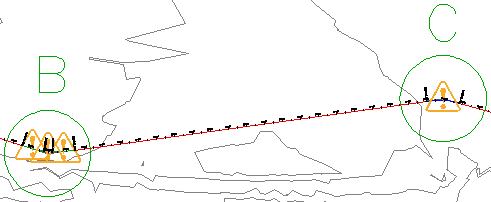
A következőkben egy másik ív rajzelemet ad hozzá, majd megvizsgálja az eredményeket.
A tervezési kritériumoknak megfelelő alkotóelem hozzáadása
- A Nyomvonal-tervezési eszközök párbeszédpanelen kattintson a
 legördülő listára. Válassza a Több úszóív
legördülő listára. Válassza a Több úszóív
 Úszóív (elem vége, sugár, hossz) eszközt.
Úszóív (elem vége, sugár, hossz) eszközt. - A parancssorban megjelenő utasításokat követve kattintson a D jelű körben végződő érintő elemre (a „csatlakozás céljául szolgáló elem”). Tipp:
A figyelmeztető jelek átméretezése nem automatikus a nagyításkor. A figyelmeztető jelek átméretezéséhez írja be a parancssorba: REGEN.
- Az óramutató járásával ellentétes irány megadásához a parancssorba írja be: O.
- Adja meg a következő sugárértéket: 200.000m.
- Amikor a program az ívhossz megadását kéri, kattintson a D kör középpontjába, majd az E kör középpontjába.
Az ív megjelenik a rajzban. A hosszérték a kattintással megadott két pont távolságát jelöli.
- A parancs befejezéséhez kattintson a jobb gombbal.
Figyelje meg, hogy a figyelmeztető jel nem jelenik meg ezen az íven. A 4. lépésben megadott sugárérték meghaladja a minimális sugár táblázatában meghatározott minimális értéket.
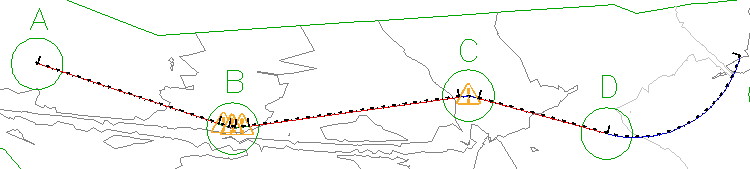
Az oktatóanyag folytatásához lépjen tovább a 2. gyakorlat: Nyomvonal tervezési kritériumok megszegésének áttekintése és kijavítása részre.